很多用户在使用谷歌浏览器时候没有主页面,多数人可能使用不习惯,想要为其添加一个主页面,但是不知道具体的操作方法是什么,小编整理了一下具体的操作流程,接下来一起来看看吧~
【谷歌浏览器常见问题汇总】
谷歌浏览器设置主页的操作方法:
1、首先我们打开谷歌浏览器,在页面右上角找到“三个点”按钮并点击。
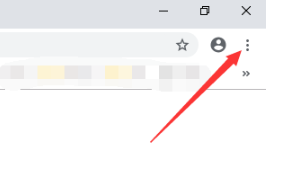
2、在出现的列表中,找到“设置”选项并点击。
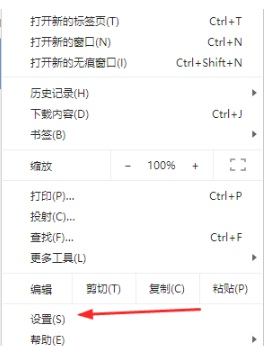
3、进出设置窗口后,找到“外观”列表下的“显示主页按钮”选项。
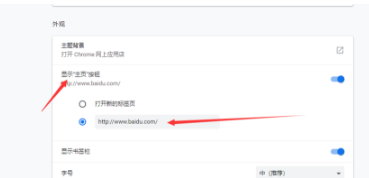
4、也可以在“启动时”列表下,进行启动时候设置。
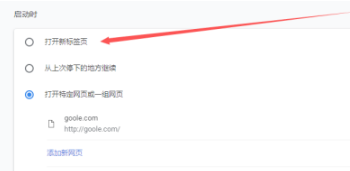
5、在“搜索引擎”列表下进行搜索引擎设置。
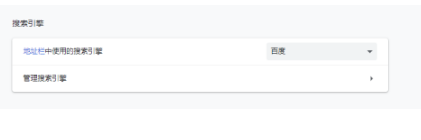
可能你还想了解:谷歌浏览器开发者模式打开方法 | 谷歌浏览器黑屏解决方法
以上就是小编整理的谷歌浏览器设置主页的操作方法了,更多相关信息可以继续关注小编哦~
版权声明:本文章为网络收集,不代表本站立场。文章及其配图仅供学习分享之用,如有内容图片侵权或者其他问题,请联系本站作侵删。
